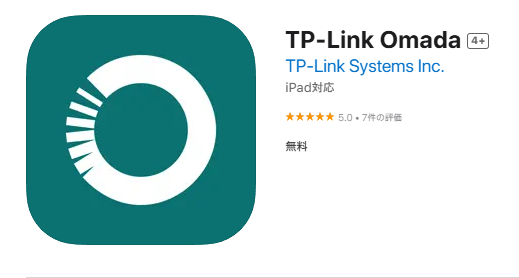
設定にはOmadaアプリをつかっておこないます。
ちなみに、APのデバイスID/PWはデフォルトで admin/adminです。
先につくったサイトを削除

サイトという設置場所によってデバイスを管理します。上の方に表示されている「TestA(スマートライト)」がそうなのですが、いったん削除するので「TestA」をタップ。
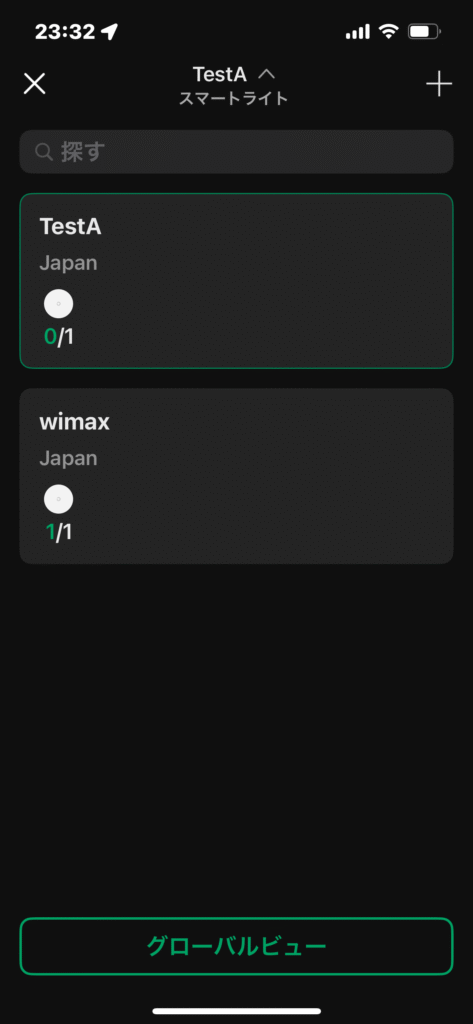
サイトとしてはTestAとwimaxの2つを作成してます。「グローバルビュー」タップ。
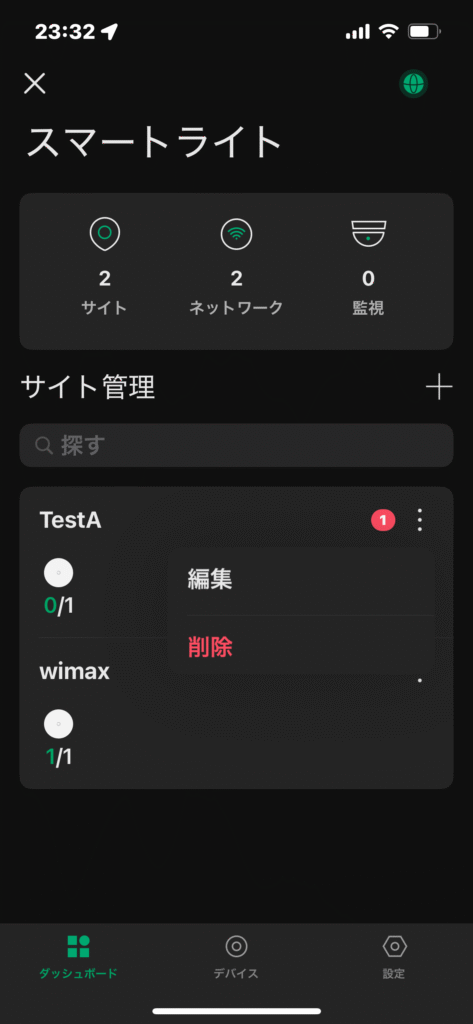
右の方にある︙(ケバブメニュー)をクリックし削除。
ただし、このアクションをするにはデバイスの削除を事前にする必要があります。
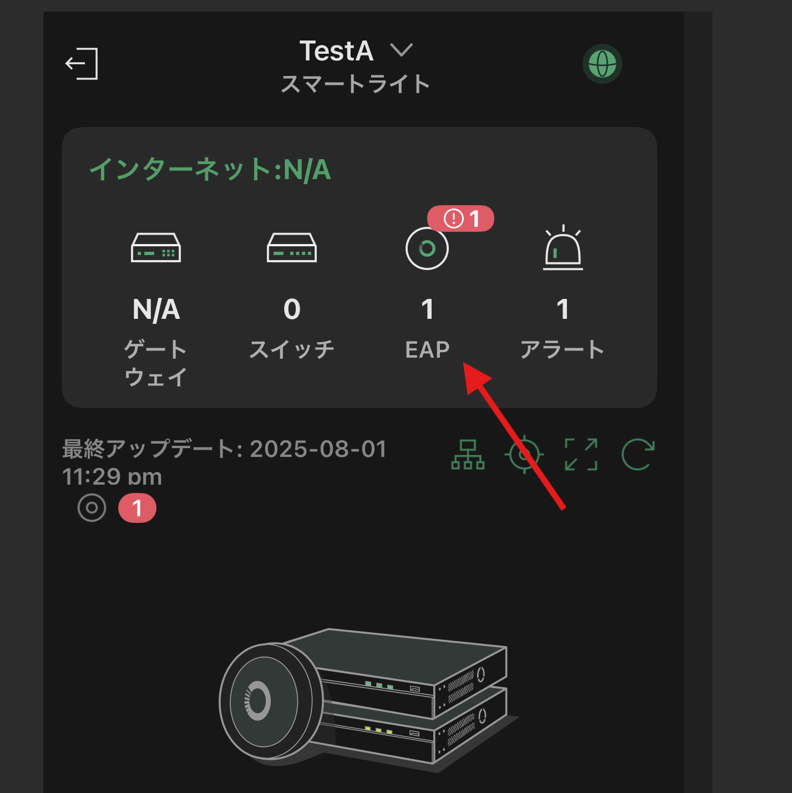
EAPをタップ
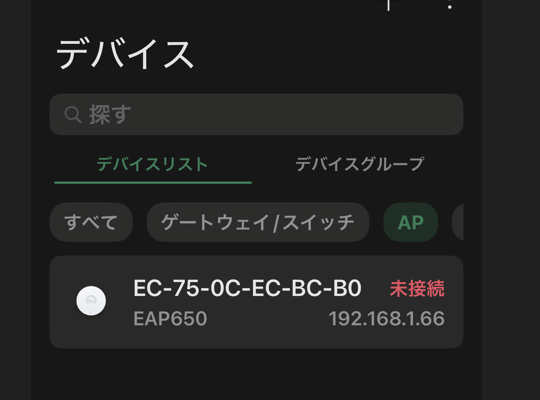
表示されたデバイスをタップ
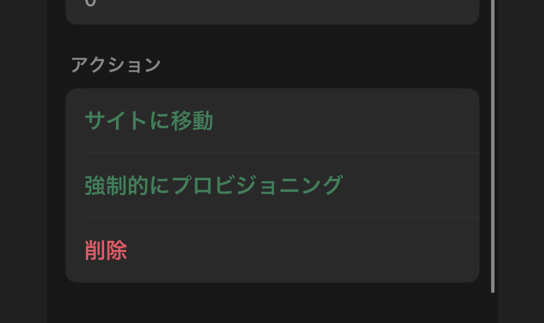
下の方に削除が出るのでタップ
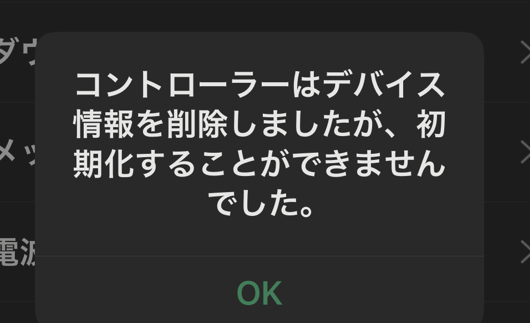
こんな表示でます。
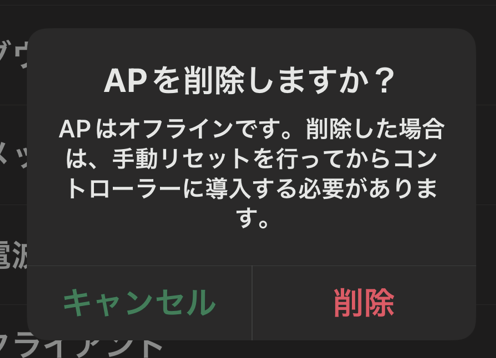
ほかのサイトにこのAPを追加する場合は、細いピンで本体のResetボタン長押しで工場出荷状態にする必要があります。
デバイスが削除されたので、TestAのサイトを削除できるようになります。
ネットワークの設定
当初、こちらが使いたいサブネットの設定方法がわからず苦労したので、そのメモです。
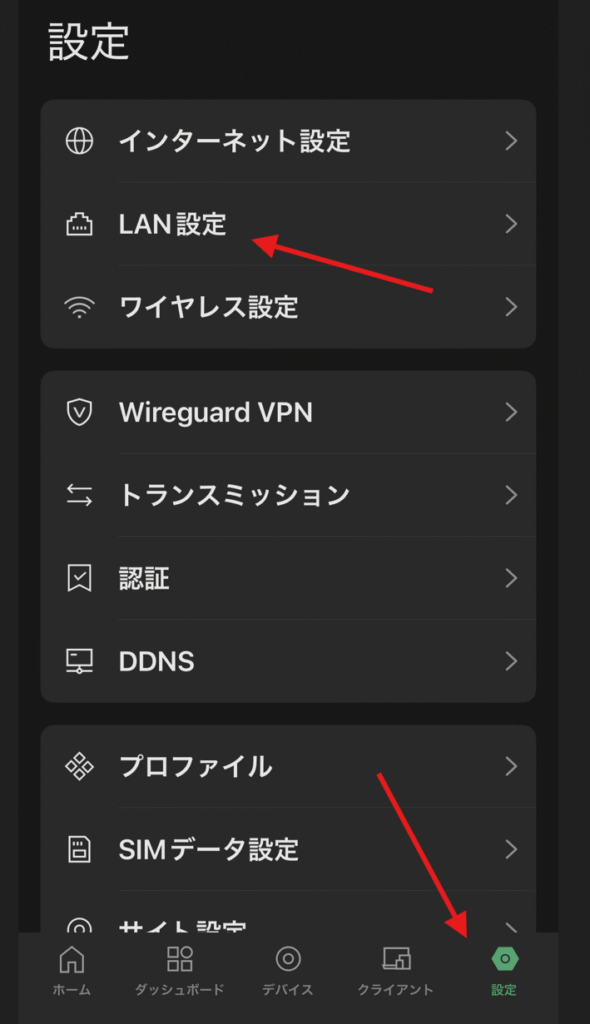
右下の設定ボタンをおし、LAN設定をタップ
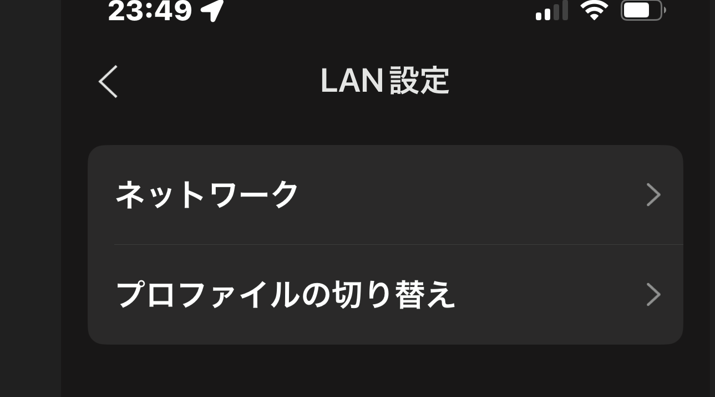
ネットワークをタップ
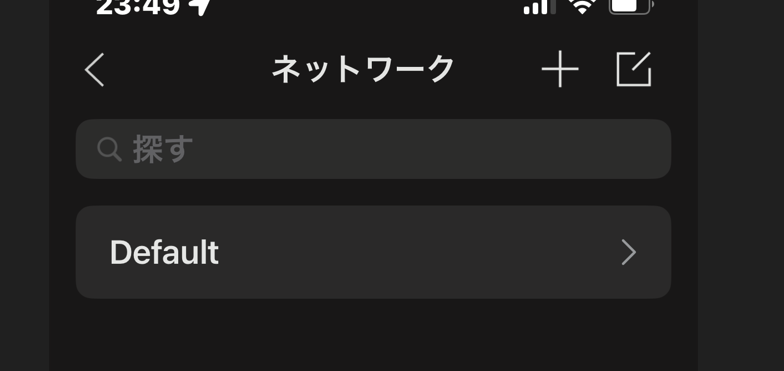
Defaultをタップ
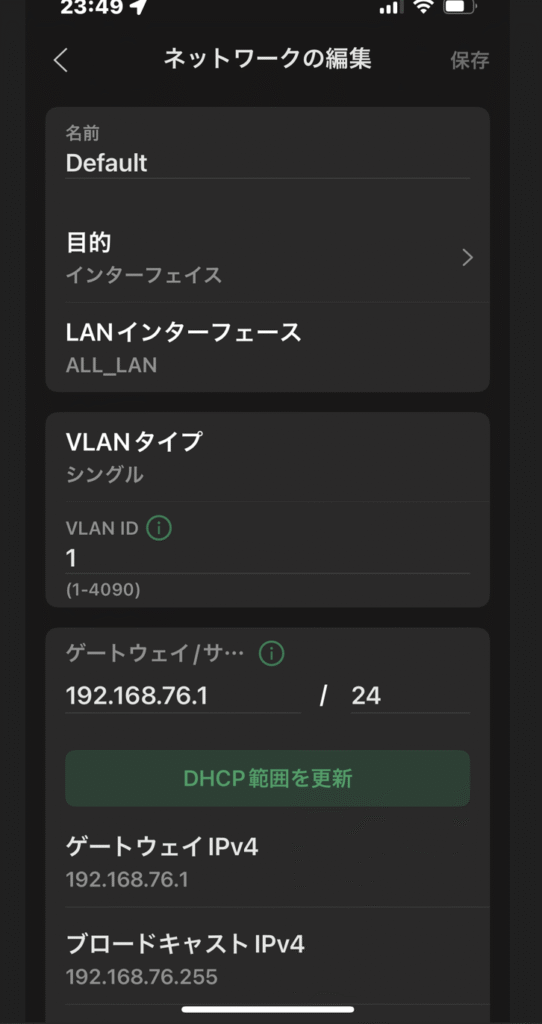
ネットワークの編集になるので、ここで使用したいサブネットに設定します。
APのIPアドレスの変更
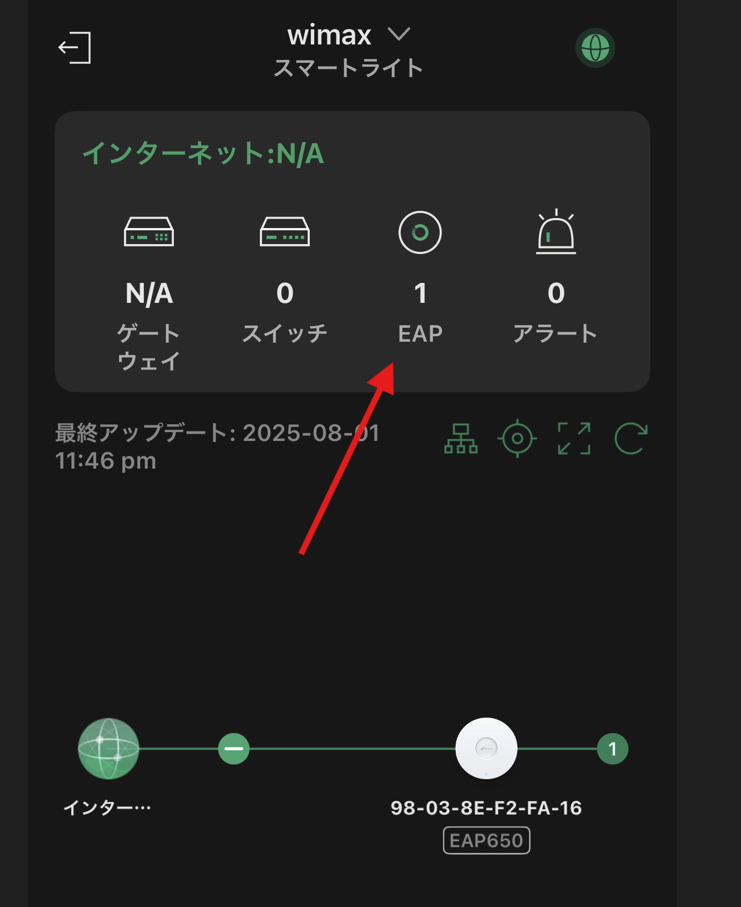
EAPをクリック
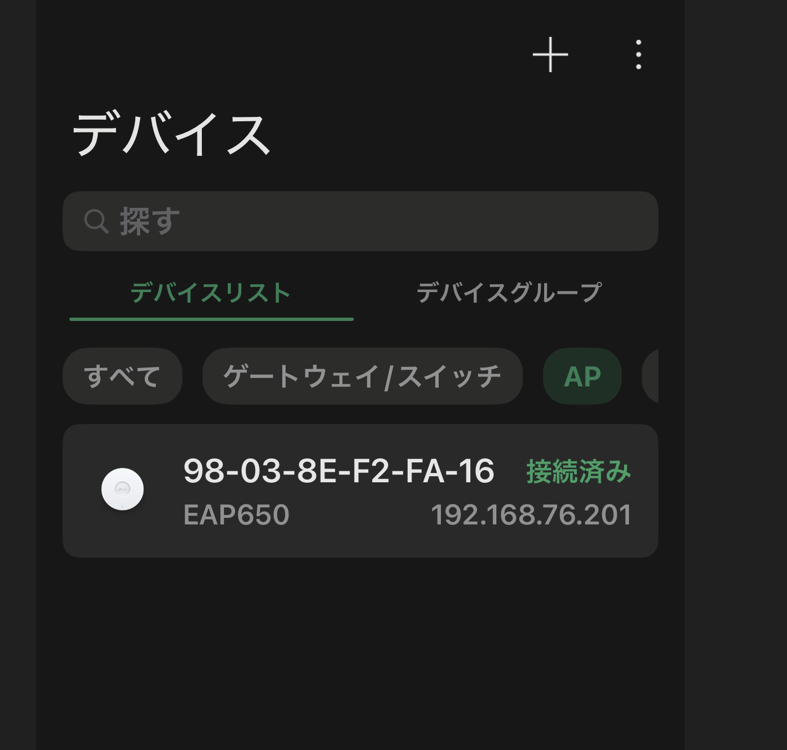
表示されたAPをタップ
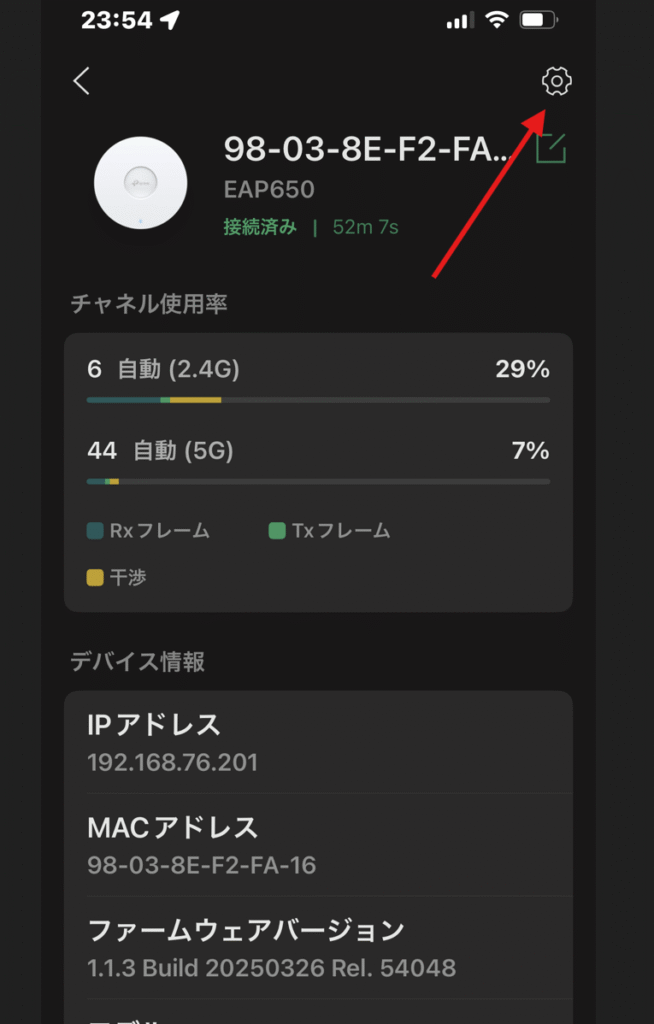
右上の歯車マークをクリック
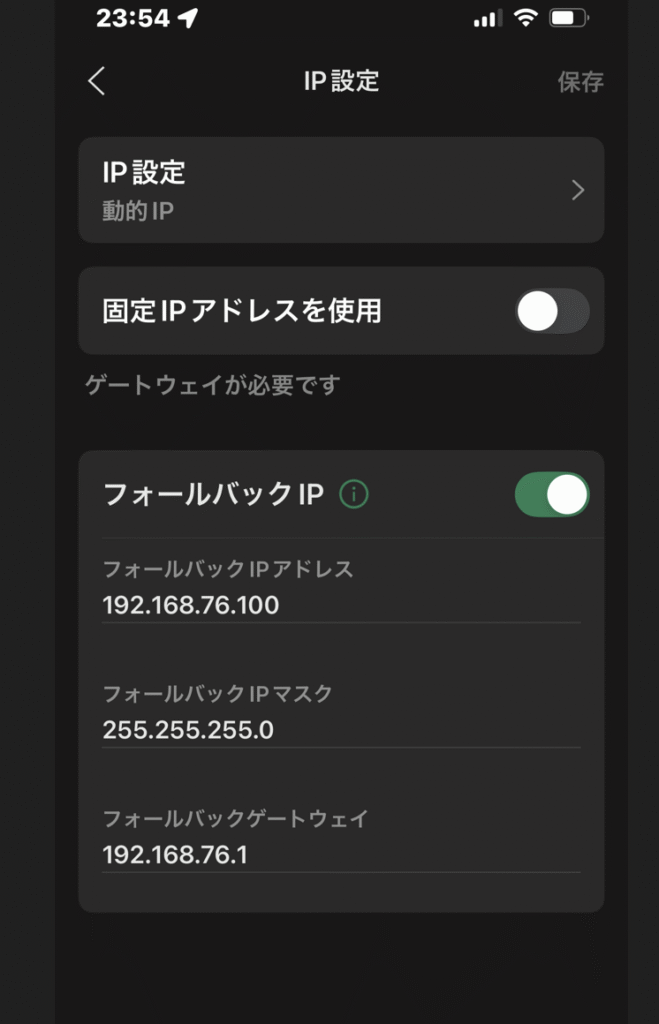
これでAPのIPアドレスが変更できます。
アクセスポイントSSIDの設定
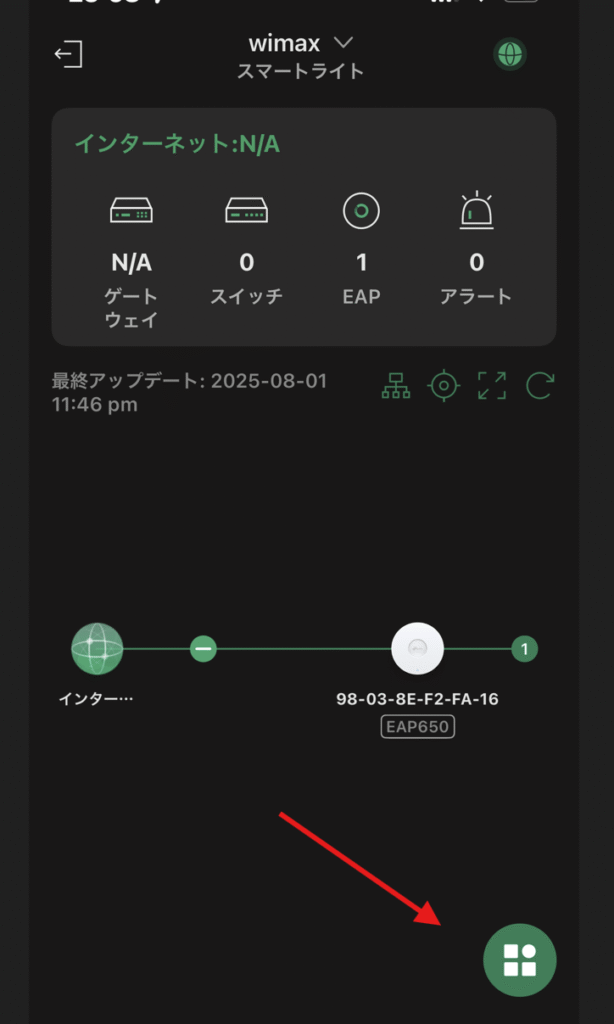
右下メニューをタップ
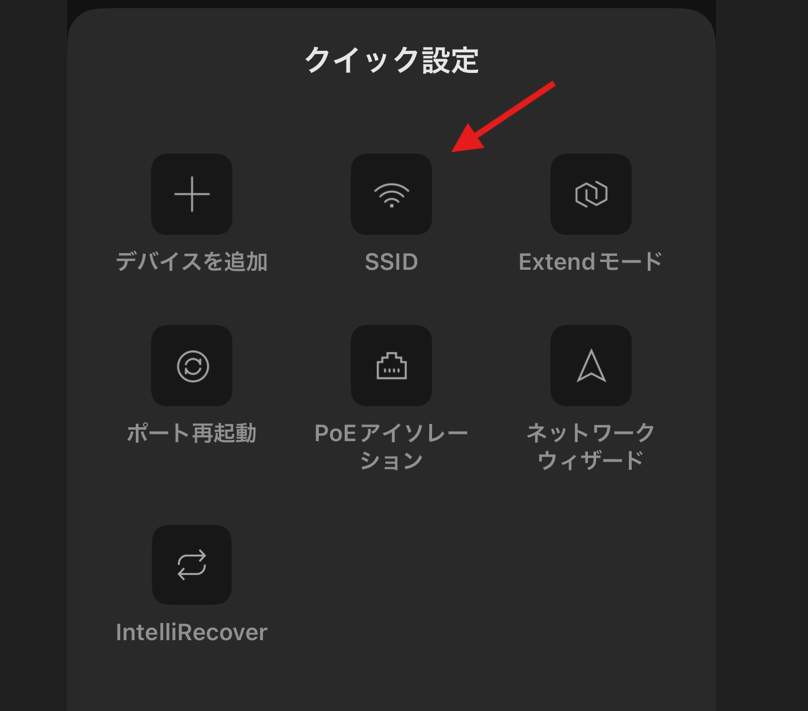
SSIDをタップ
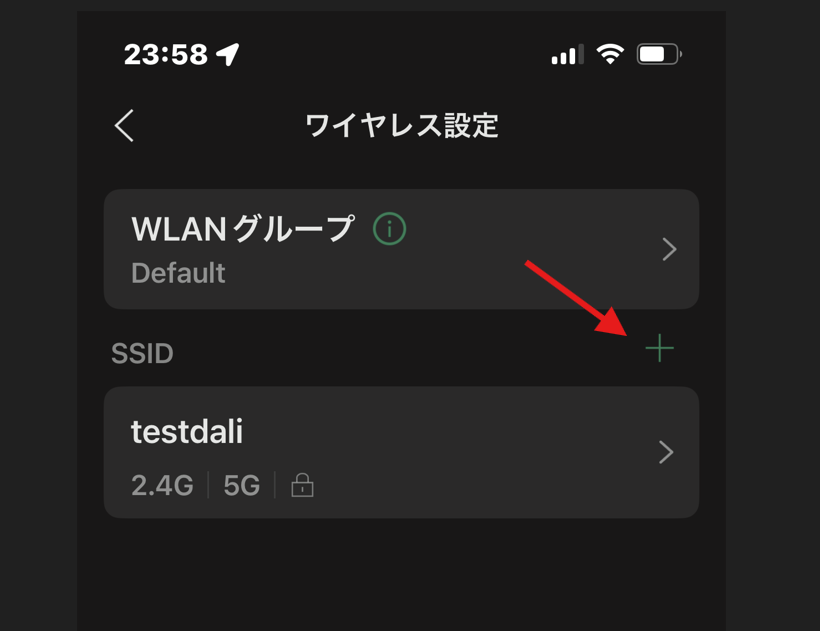
+マークをタップすると新しいSSIDが追加できます。
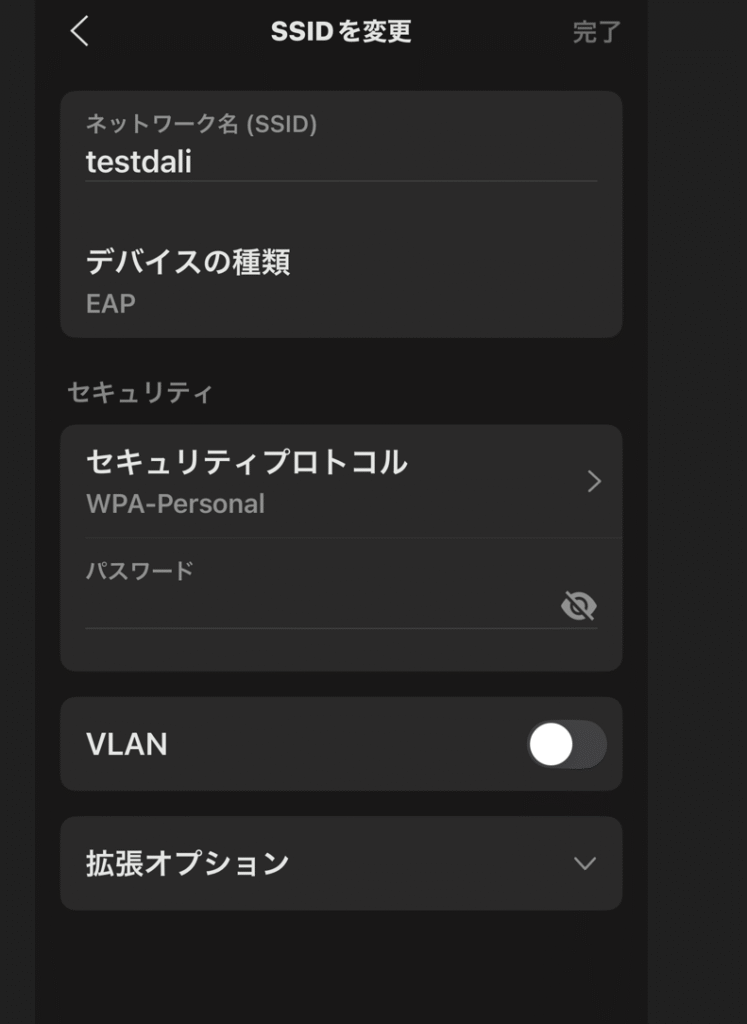
こんな感じでSSIDの設定ができます。
まとめ
以上、TP-LINK社のアクセスポイント Omada EAP650 AX3000の設定方法をご紹介しました。
